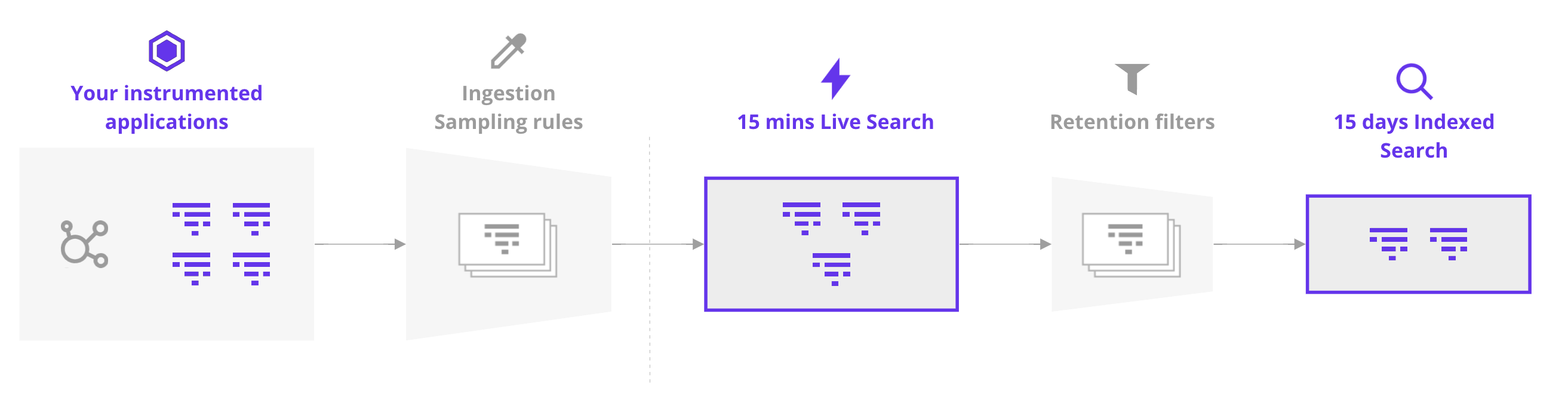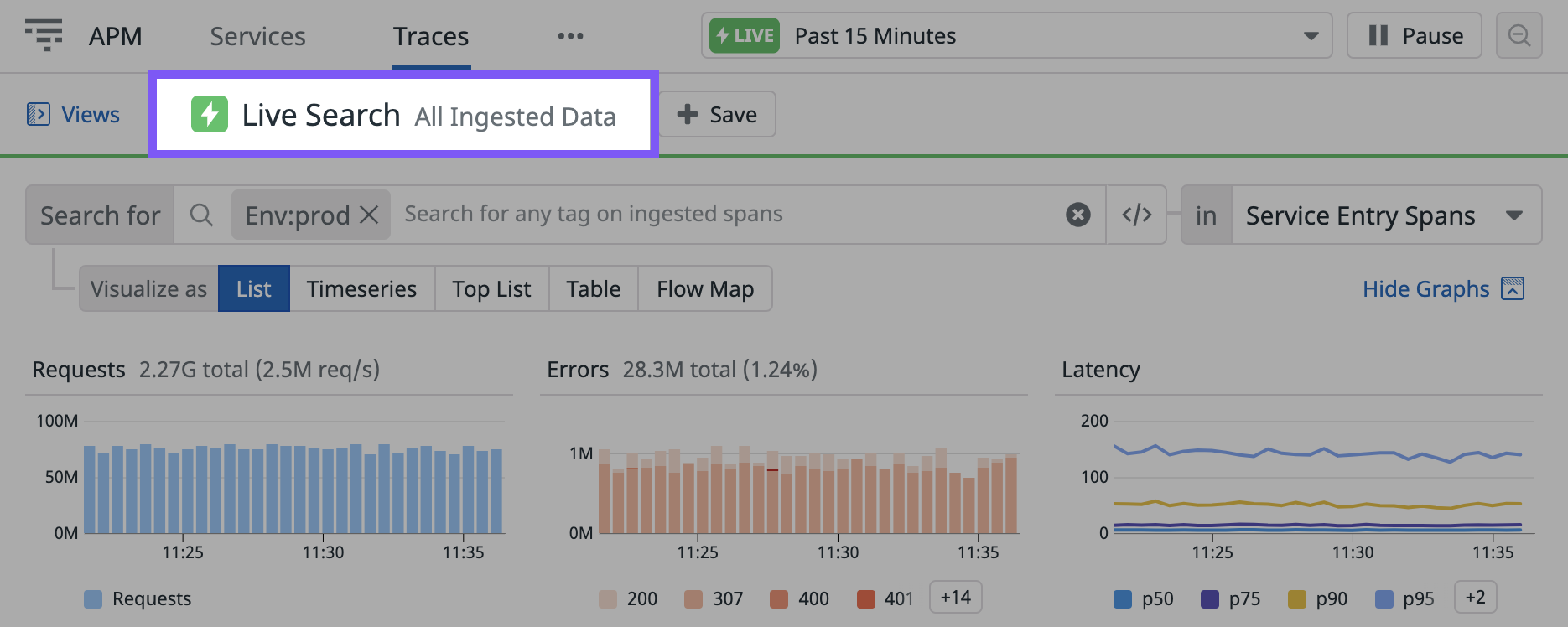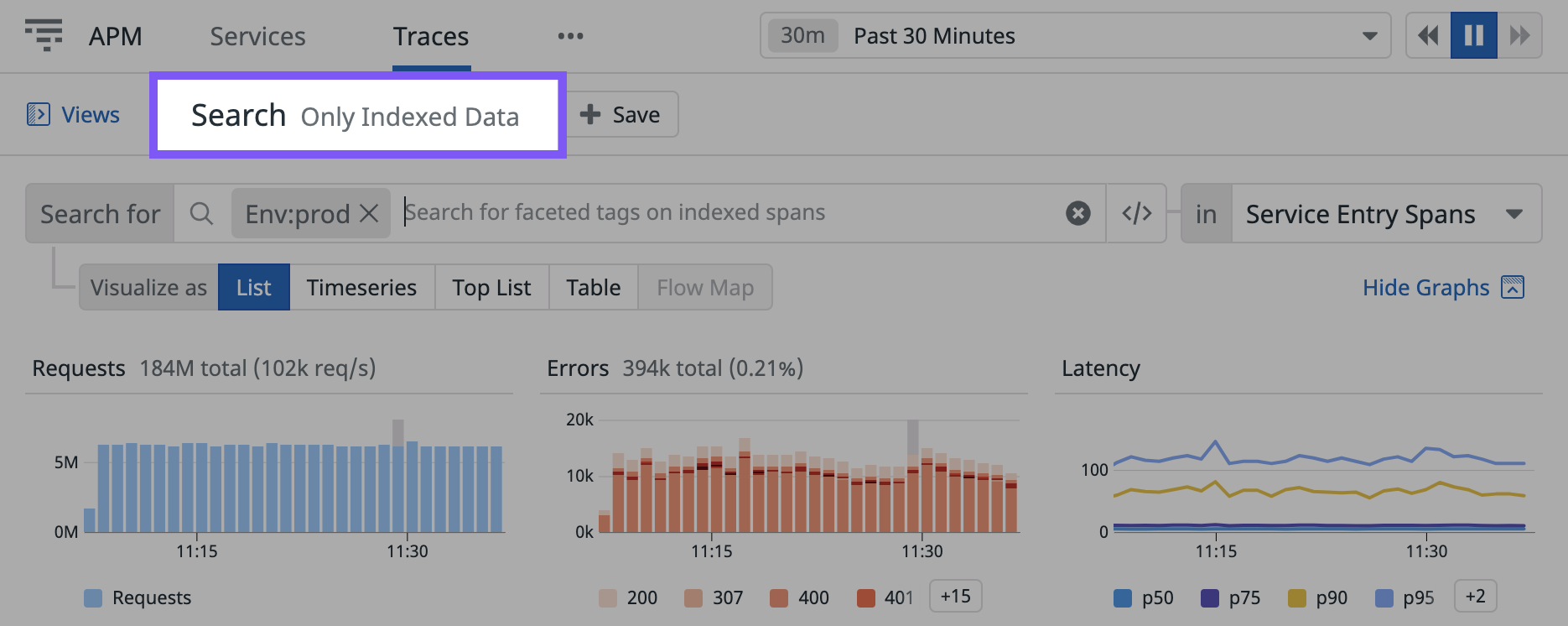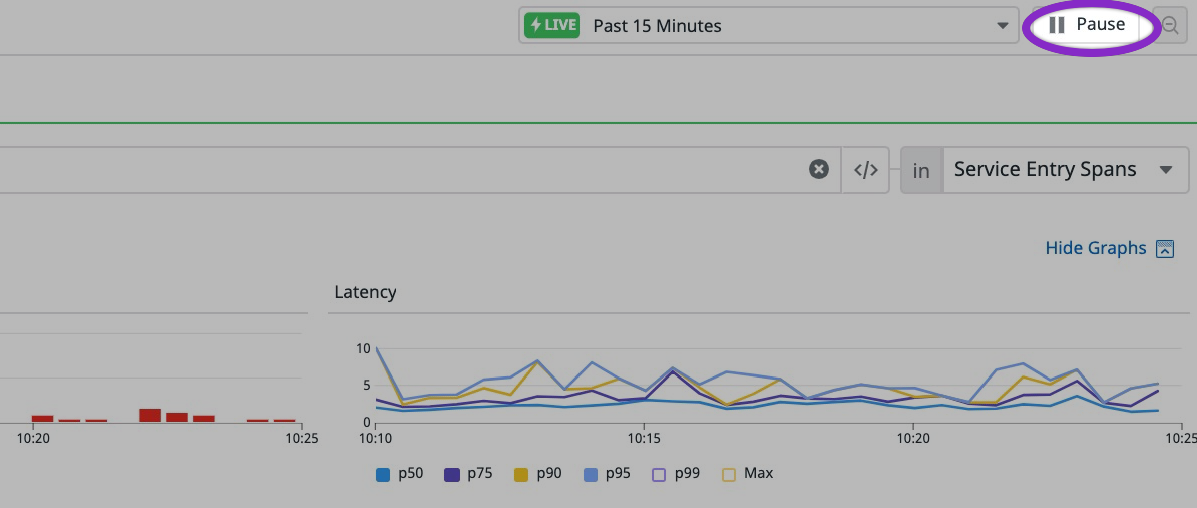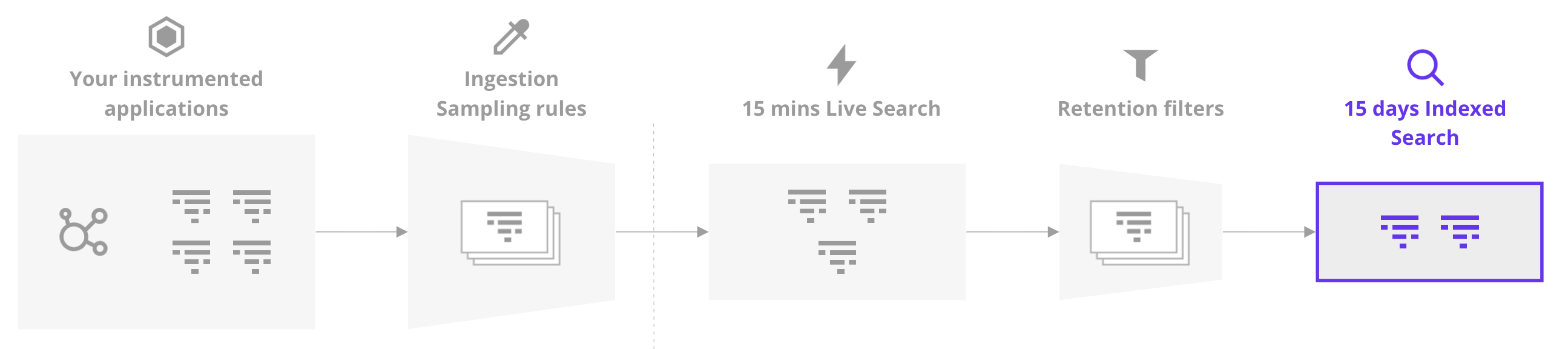- Esenciales
- Empezando
- Datadog
- Sitio web de Datadog
- DevSecOps
- Serverless para Lambda AWS
- Agent
- Integraciones
- Contenedores
- Dashboards
- Monitores
- Logs
- Rastreo de APM
- Generador de perfiles
- Etiquetas (tags)
- API
- Catálogo de servicios
- Session Replay
- Continuous Testing
- Monitorización Synthetic
- Gestión de incidencias
- Monitorización de bases de datos
- Cloud Security Management
- Cloud SIEM
- Application Security Management
- Workflow Automation
- CI Visibility
- Test Visibility
- Intelligent Test Runner
- Análisis de código
- Centro de aprendizaje
- Compatibilidad
- Glosario
- Atributos estándar
- Guías
- Agent
- Uso básico del Agent
- Arquitectura
- IoT
- Plataformas compatibles
- Recopilación de logs
- Configuración
- Configuración remota
- Automatización de flotas
- Actualizar el Agent
- Solucionar problemas
- Detección de nombres de host en contenedores
- Modo de depuración
- Flare del Agent
- Estado del check del Agent
- Problemas de NTP
- Problemas de permisos
- Problemas de integraciones
- Problemas del sitio
- Problemas de Autodiscovery
- Problemas de contenedores de Windows
- Configuración del tiempo de ejecución del Agent
- Consumo elevado de memoria o CPU
- Guías
- Seguridad de datos
- Integraciones
- OpenTelemetry
- Desarrolladores
- Autorización
- DogStatsD
- Checks personalizados
- Integraciones
- Crear una integración basada en el Agent
- Crear una integración API
- Crear un pipeline de logs
- Referencia de activos de integración
- Crear una oferta de mercado
- Crear un cuadro
- Crear un dashboard de integración
- Crear un monitor recomendado
- Crear una regla de detección Cloud SIEM
- OAuth para integraciones
- Instalar la herramienta de desarrollo de integraciones del Agente
- Checks de servicio
- Complementos de IDE
- Comunidad
- Guías
- API
- Aplicación móvil de Datadog
- CoScreen
- Cloudcraft
- En la aplicación
- Dashboards
- Notebooks
- Editor DDSQL
- Hojas
- Monitores y alertas
- Infraestructura
- Métricas
- Watchdog
- Bits AI
- Catálogo de servicios
- Catálogo de APIs
- Error Tracking
- Gestión de servicios
- Objetivos de nivel de servicio (SLOs)
- Gestión de incidentes
- De guardia
- Gestión de eventos
- Gestión de casos
- Workflow Automation
- App Builder
- Infraestructura
- Universal Service Monitoring
- Contenedores
- Serverless
- Monitorización de red
- Coste de la nube
- Rendimiento de las aplicaciones
- APM
- Términos y conceptos de APM
- Instrumentación de aplicación
- Recopilación de métricas de APM
- Configuración de pipelines de trazas
- Correlacionar trazas (traces) y otros datos de telemetría
- Trace Explorer
- Observabilidad del servicio
- Instrumentación dinámica
- Error Tracking
- Seguridad de los datos
- Guías
- Solucionar problemas
- Continuous Profiler
- Database Monitoring
- Gastos generales de integración del Agent
- Arquitecturas de configuración
- Configuración de Postgres
- Configuración de MySQL
- Configuración de SQL Server
- Configuración de Oracle
- Configuración de MongoDB
- Conexión de DBM y trazas
- Datos recopilados
- Explorar hosts de bases de datos
- Explorar métricas de consultas
- Explorar ejemplos de consulta
- Solucionar problemas
- Guías
- Data Streams Monitoring
- Data Jobs Monitoring
- Experiencia digital
- Real User Monitoring
- Monitorización del navegador
- Configuración
- Configuración avanzada
- Datos recopilados
- Monitorización del rendimiento de páginas
- Monitorización de signos vitales de rendimiento
- Monitorización del rendimiento de recursos
- Recopilación de errores del navegador
- Rastrear las acciones de los usuarios
- Señales de frustración
- Error Tracking
- Solucionar problemas
- Monitorización de móviles y TV
- Plataforma
- Session Replay
- Exploración de datos de RUM
- Feature Flag Tracking
- Error Tracking
- Guías
- Seguridad de los datos
- Monitorización del navegador
- Análisis de productos
- Pruebas y monitorización de Synthetics
- Continuous Testing
- Entrega de software
- CI Visibility
- CD Visibility
- Test Visibility
- Configuración
- Tests en contenedores
- Búsqueda y gestión
- Explorador
- Monitores
- Flujos de trabajo de desarrolladores
- Cobertura de código
- Instrumentar tests de navegador con RUM
- Instrumentar tests de Swift con RUM
- Detección temprana de defectos
- Reintentos automáticos de tests
- Correlacionar logs y tests
- Guías
- Solucionar problemas
- Intelligent Test Runner
- Code Analysis
- Quality Gates
- Métricas de DORA
- Seguridad
- Información general de seguridad
- Cloud SIEM
- Cloud Security Management
- Application Security Management
- Observabilidad de la IA
- Log Management
- Observability Pipelines
- Gestión de logs
- Administración
- Gestión de cuentas
- Seguridad de los datos
- Sensitive Data Scanner
- Ayuda
Trace Explorer
Información general
El Trace Explorer te ofrece la posibilidad de buscar todos los tramos (spans) ingeridos o indexados mediante cualquier etiqueta en cualquier tramo. Los tramos encontrados por tu consulta cambian según si estás buscando tramos en Live (todos los tramos ingeridos en los últimos 15 minutos, de forma continua) o tramos indexados (tramos retenidos durante 15 días por tus filtros personalizados).
Las aplicaciones instrumentadas envían el 100% de tus trazas (traces) a Datadog para la ingesta, haciendo que las trazas estén disponibles como trazas en Live durante un intervalo fijo de 15 minutos.
El Trace Explorer muestra un indicador Live Search - All ingested data (Live Search: todos los datos ingeridos) siempre que se encuentre en el modo Live:
Todas las trazas ingeridas se pasan mediante:
- Filtros de retención personalizados que puedes crear para determinar qué tramos indexar. Una vez indexadas a través de un filtro de retención personalizado, las trazas se conservan durante 15 días.
- El filtro de retención inteligente predeterminado que retiene un conjunto diverso de trazas. Cuando se indexa a través del filtro de retención inteligente, las trazas se retienen durante 30 días.
El Trace Explorer muestra un indicador Search - Only Indexed Data (Búsqueda: solo los datos indexados) siempre que buscas tramos indexados:
Live Search es la vista por defecto en la página Traces (Trazas). Cambia de Live Search a Indexed Data Search (Búsqueda de datos indexados) utilizando el selector de tiempo situado en la esquina superior derecha.
Control del volumen de traza
Puedes personalizar la configuración tanto de ingesta como de retención para enviar y conservar exactamente los datos que más te interesan.
Ingesta
Controla tu volumen globalmente con las opciones de configuración del Datadog Agent o establece reglas de ingesta precisas por servicio instrumentado con Datadog APM.
Indexación
Después de instrumentar servicios e ingerir trazas, establece etiquetas basadas en filtros de retención dentro de la aplicación de Datadog para que Datadog retenga tramos que sean relevantes para ti.
Nota: Tanto la ingesta como la indexación de tramos pueden afectar a tu factura. Para más información, consulta Facturación de APM.
Live Search durante 15 minutos
Cuando se utiliza Live Search, Datadog muestra tramos tan pronto como son enviados por el Datadog Agent y antes de que hayan sido indexados por tus filtros de retención. Todos los tramos ingeridos están disponibles para los últimos 15 minutos (intervalo fijo), mostrados sin ningún muestreo.
Con la Vista de lista, puedes:
- Monitoriza si un nuevo despliegue ha funcionado correctamente al filtrar en
version_idtodas las etiquetas. - Ve la información relacionada con las interrupciones en tiempo real al buscar en el 100% de las trazas ingeridas un
org_idocustomer_idconcreto que esté asociado a un tramo secundario problemático. - Comprueba si un proceso se ha iniciado correctamente al escribir
process_idy autocompletar el nuevo ID de proceso como una etiquetar en los tramos secundarios. - Monitoriza la prueba de carga y el impacto en el rendimiento de tus endpoints al filtrar por la duración de un recurso secundario.
- Ejecuta consultas de búsqueda con un solo clic en cualquier tramo o etiqueta directamente desde la vista del panel de traza.
- Añade, elimina y ordena columnas de etiquetas de tramo para obtener una vista personalizada.
El número de tramos recibidos por segundo se muestra en la parte superior de la tabla de trazas. Dado que un flujo (stream) de miles de tramos por segundo no es legible para las personas, los flujos de tramos de alto rendimiento muestran algunos tramos para mayor claridad visual. Puedes buscar todos los tramos disponibles en la consulta de búsqueda. Utiliza las funciones de filtrado de la barra de consulta de Live Search para filtrar el flujo de tramos y el botón Pause/Play (Pausa/Reproducción) situado en la parte superior derecha de la pantalla para pausar o reanudar el flujo.
Nota: Al seleccionar cualquier tramo, se pausa el flujo y se muestran más detalles sobre el tramo seleccionado en el panel lateral de la traza.
Visualiza tus tramos como series temporales en lugar de una lista utilizando la vista de series temporales. La vista de series temporales de Live Search es útil para crear gráficas de solicitudes o errores que corresponden a criterios especificados, como:
Errores para el servicio
ShoppingCart##checkouty el endpoint, con un valor de carrito de al menos$100, con la posibilidad de ver trazas que coincidan con estos criterios individualmente.Monitoriza un despliegue canary de una actualización de aplicación crítica en tiempo real.
Compara la latencia entre regiones geográficas con la última versión de tu aplicación para iOS.
Además de mostrar las series temporales de las solicitudes que coinciden con tus consultas, también puedes visualizar tus tramos como una lista de principales clientes más afectados, zonas de disponibilidad o cualquier otra etiqueta durante una interrupción o investigación.
Nota: La exportación a dashboards y monitores solo es posible utilizando tramos conservados.
Filtrado
Una consulta válida en la barra de búsqueda muestra trazas que coinciden con tus criterios de búsqueda en todos los tramos. La sintaxis de búsqueda es la misma en las vistas de Live Search que en las otras vistas de traza, pero aquí la consulta se compara con todas las entradas de trazas en cualquier tramo y cualquier etiqueta, y no solo con las indexadas.
Puedes elegir consultar los tramos de entrada del servicio, los tramos raíz, o todos los tramos cambiando la selección de la casilla situada encima de la tabla de traza. Utiliza esta función en aplicaciones con mucho tráfico para reducir el número de tramos mostrados y para ver solo los tramos de punto de entrada de los servicios o el punto de entrada de la traza. Al seleccionar esta casilla, solo se filtran los tramos mostrados en la lista; los demás se siguen mostrando en la gráfica de llamas al hacer clic en un tramo para ver los detalles de traza.
También puedes filtrar por atributos que no estén definidos como facetas. Por ejemplo, para filtrar en el atributo cart.value, hay dos opciones:
Haz clic en el atributo
cart.valuedel panel de detalles de traza y añádelo a la consulta de búsqueda:Filtra en todos los tramos con un atributo
cart.valueal escribir “cart.value” en la barra de consulta de búsqueda:
Búsqueda de tramos indexados con 15 días de retención
Puedes buscar trazas retenidas de la misma manera que en Live Search. Para pasar de buscar datos en directo a buscar datos retenidos, cambia el selector de tiempo a cualquier periodo superior a 15 minutos. Todos los tramos indexados por filtros de retención son accesibles desde la búsqueda. Estos tramos son conservados por Datadog durante 15 días después de ser indexados por un filtro de retención.
Todos los tramos indexados por filtros de retención personalizados y el filtro de retención inteligente están disponibles para su búsqueda en la Vista de lista. Sin embargo, si filtras por una etiqueta que aparece solo en tramos que no están indexados por ningún filtro de retención, tu búsqueda no devuelve ningún resultado, a diferencia de cuando se utiliza Live Search.
Todos los tramos indexados por filtros de retención personalizados o el filtro de retención inteligente están disponibles para su búsqueda cuando se utiliza el análisis de trazas.
Desde la vista de series temporales, exporta tu consulta a un dashboard, monitor, o notebook para investigar más en detalle o para alertar automáticamente cuando un número agregado de tramos cruce un umbral específico.
Nota: Los tramos indexados por el filtro de retención inteligente se excluyen de las evaluaciones del monitor de análisis de trazas de APM. Para obtener más información, consulta Retención de trazas.
Configuración de retención
Puedes personalizar qué tramos se retienen y con qué frecuencia de retención. Por defecto, se aplica el filtro de retención inteligente de Datadog , que retiene automáticamente trazas con diversidad de errores y latencia, así como recursos de bajo rendimiento. Para obtener más información sobre el filtro de retención inteligente predeterminado y sobre cómo crear tus propios filtros adicionales, consulta la documentación sobre filtros de retención. Ve a la página Filtros de retención dentro de la aplicación de Datadog para crear o modificar tus propios filtros.
Leer más
Más enlaces, artículos y documentación útiles: